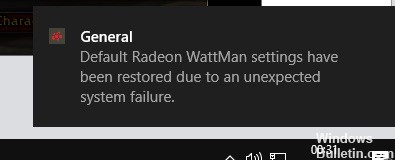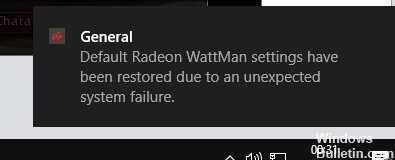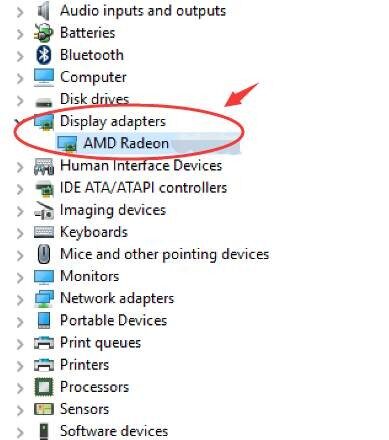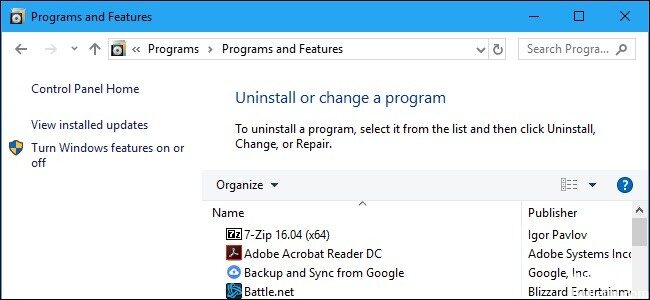RECOMENDADO: Haga clic aquí para corregir errores de Windows y aprovechar al máximo el rendimiento del sistema
Radeon WattMan es el programa de administración de energía de AMD. Los datos le posibilitan configurarlos fácilmente según sus propias necesidades. A pesar de todo, los usuarios a menudo encuentran un error al intentar actualizar el conductores. El error indica: «La configuración predeterminada de Radeon WattMan se ha restaurado debido a una falla inesperada del sistema».
Hay muchas causas del error, incluida la factible corrupción de las claves de registro y los archivos del sistema. Tu pantalla conductor además puede estar dañado o hay problemas con la tarjeta de video AMD Radeon, por lo que una reinstalación limpia lo ayudará a solucionar el problema. Es factible que a Windows le falten actualizaciones que es factible que no haya visto y, a menudo, estas son críticas, por lo que es mejor instalarlas. Además es factible que haya problemas desconocidos con los controladores de pantalla que puedan contribuir al error existente.
Conocer la causa del problema le ayudará a identificar los siguientes pasos para solucionarlo. A continuación, se muestran algunos métodos que puede usar para corregir el error de Windows «La configuración predeterminada de Radeon WattMan se ha restaurado debido a una falla inesperada del sistema».
Reinstalación de los controladores de la tarjeta de visualización
- Haga clic en el botón Inicio, posteriormente seleccione Panel de control.
- Vaya a Desinstalar un programa en el panel Programas.
- Seleccione Programa AMD Catalyst u otros programas AMD, posteriormente Desinstalar.
- Pulse las teclas de Windows y X simultáneamente y seleccione Administrador de dispositivos.
- Expanda la categoría Adaptadores de pantalla. Posteriormente, haga doble clic en el controlador de dispositivo AMD Radeon que puede ver.
- Vaya a la pestaña Controladores, seleccione Desinstalar y haga clic en Aceptar para continuar.
- Abra el programa de desinstalación del controlador de pantalla. Haga clic en la opción Limpiar y reiniciar.
- Vaya al portal web de AMD y busque el controlador.
- Descargue e instale el controlador y verifique si el problema persiste.
Restablecer el controlador a la versión anterior
- Pulse la tecla de Windows y X simultáneamente, posteriormente seleccione Administrador de dispositivos.
- Expanda la categoría Adaptador de pantalla. Posteriormente, haga doble clic en el controlador de dispositivo AMD Radeon que puede ver.
- Posteriormente navegue hasta la pestaña Controladores y seleccione Revertir controlador.
Desinstale cualquier programa de overclocking
- Inicie sesión con su cuenta de administrador para desinstalar todos los programas correctamente.
- Haga clic en el menú Inicio y abra el Panel de control buscándolo. Si está usando Windows 10, haga clic en el icono de engranaje para abrir Configuración.
- En el Panel de control, seleccione Ver como: Categoría en la esquina superior derecha y haga clic en Desinstalar un programa en la sección Programas.
- Si utiliza la aplicación Configuración, un clic en Aplicaciones debería abrir inmediatamente una lista de todos los programas instalados en su ordenador.
- Busque todas las herramientas de overclocking que haya instalado en el listado y repita el mismo proceso para todas las herramientas.
- Haga clic en cada uno de ellos, haga clic en el botón Desinstalar sobre el listado y confirme todos los cuadros de diálogo que aparecen.
- Siga las instrucciones en pantalla para desinstalarlos todos.
- Reinicie su computadora y verifique que el problema esté resuelto.
https://www.reddit.com/r/Amd/comments/aiaj8n/default_wattman_settings_have_been_restored_due/
RECOMENDADO: Haga clic aquí para arreglar errores de Windows y aprovechar al máximo el rendimiento del sistema